Любая программа для своей работы использует память устройства, но если Гугл Хром грузит процессор на 100 процентов — это большая проблема. Ведь из-за этого и сам браузер станет тормозить, и другие утилиты не смогут нормально работать.

Содержание
Почему Гугл Хром грузит процессор?
Почему Гугл Хром может грузить процессор даже на 100%? Вероятно, из-за того, что:
- воспроизводится высококачественное видео. На разных моделях ЦП нагрузка может возрастать до 90%;
- открыта высокопроизводительная игрушка. Некоторые последние версии онлайн-игр очень качественные, потому нуждаются в дополнительных ресурсах;
- идет загрузка большого объема информации;
- какие-то интернет-ресурсы начали тестирование системы, на что оттягивается большой объем памяти;
- возникли конфликты с другим программным обеспечением, установленным на компьютере.
Как исправить проблему
Самый легкий способ исправить ситуацию, когда Гугл Хром начал грузить процессор на 100%, выключить и включить программу. Также стоит перезагрузить устройство. Если эффект нулевой, необходим более глубокий анализ проблемы.
Очистка истории
Если Chrome очень сильно грузит процессор, стоит почистить историю. Процедура выглядит так:
- следует зайти в «Настройки»;
- внизу открыть раздел «Дополнительные»;
- выбрать строку «Очистить историю»;
- уточните основные и дополнительные параметры процесса, временной диапазон, с которым следует поработать.
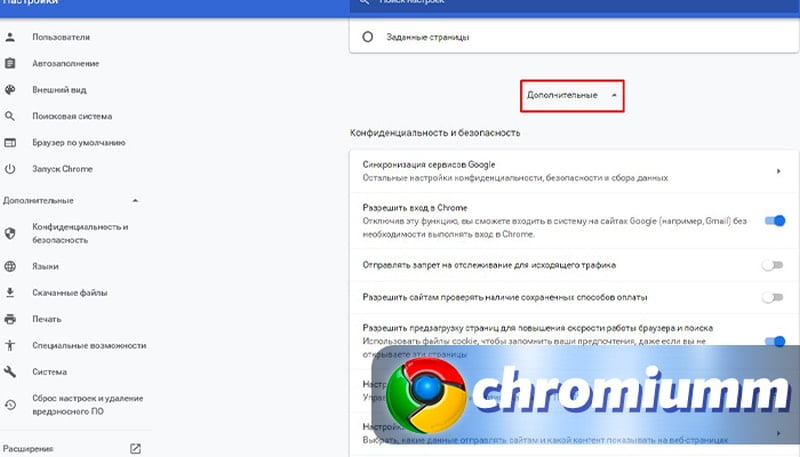
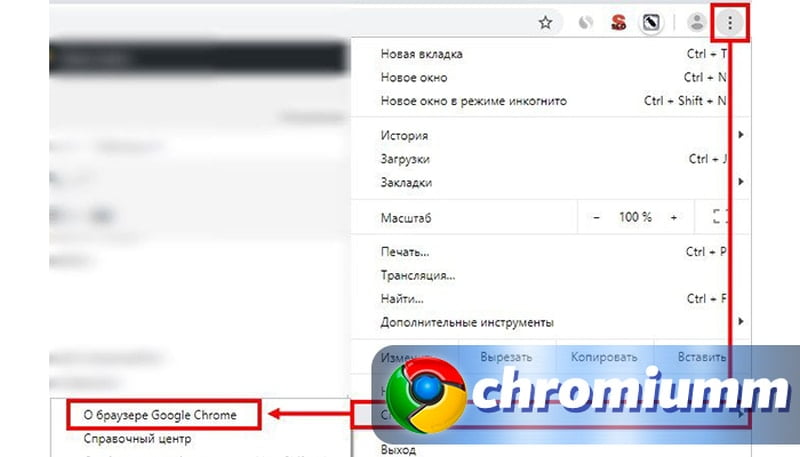
Обновление браузера Google Chrome
Если Chrome слишком сильно грузит и тормозит процессор, можно обновить утилиту:
- сверху найдите троеточие;
- прожмите его;
- когда всплывет окно, выберите в нем строку «Справка»;
- переместитесь в «О браузере…».
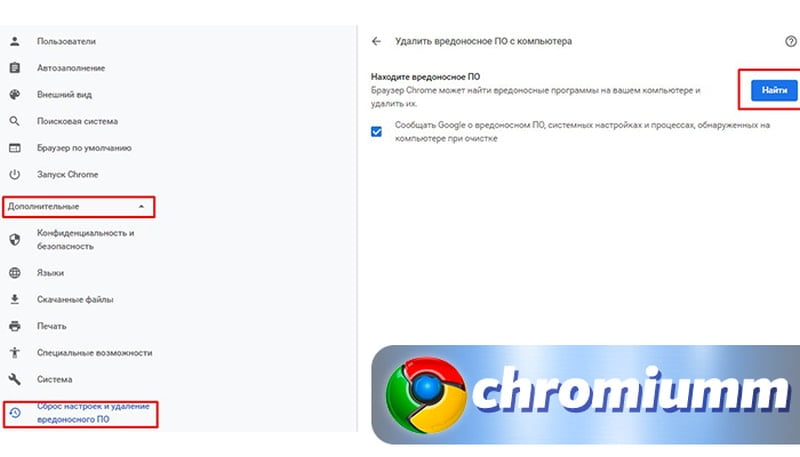
Откроется новая страница, на которой можно проверить актуальность версии программы. Если она устаревшая, загрузите и установите обновление.
Проверка и удаление вирусов
Гугл Хром может начать грузить процессор на 100% из-за вредоносного ПО. Чтобы уточнить диагноз, воспользуйтесь противовирусными возможностями самого браузера:
- зайдите в «Настройки»;
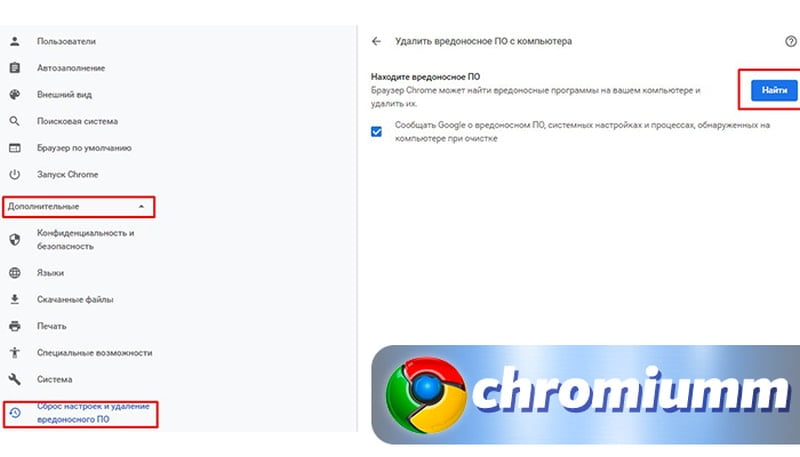
- разверните «Дополнительные»;
- выберите «Сброс настроек и удаление вредоносного ПО»;
- нажмите «Найти».
Считается, что штатный антивирус не сильно эффективен. Если установлена аналогичная программа другого разработчика, стоит проверить систему с ее помощью.
Вычисление «майнера»
В случаях, когда после всех манипуляций Гугл Хром по-прежнему грузит процессор на 100 процентов, необходимо проверить безопасность устройства и Windows. Причиной повышенной нагрузки на оперативную память может стать майнинг. Тогда задача пользователя — вычислить и уничтожить противника.
Узнать, почему Гугл Хром стал грузить процессор на все 100 процентов, поможет собственный диспетчер задач браузера.
Решение:
- открываем новую вкладку;
- набираем сочетание Shift + Esc;
- программа выведет окно, в котором будет таблица с активными потребителями;
- кликните левой клавишей мыши по столбику ЦПУ;
- объекты будут отсортированы по объему занимаемых мощностей.
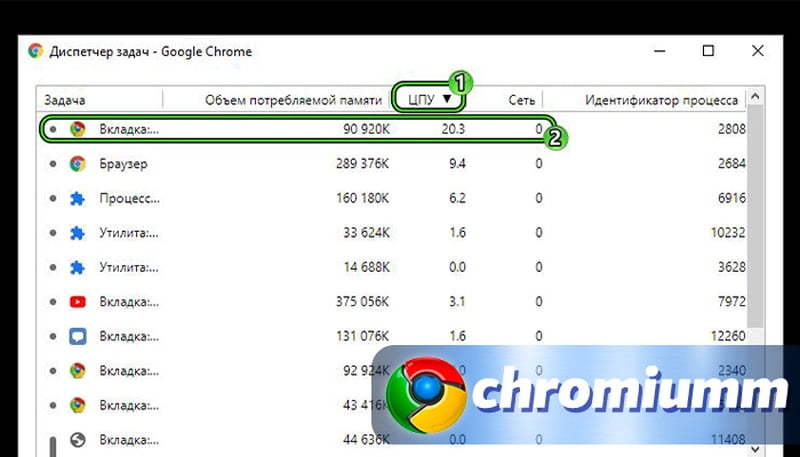
Потом нужно проанализировать, что именно оттягивает ресурсы. Это могут быть сайт, приложение или плагин. Наиболее энергоемкого потребителя рекомендуется блокировать.
Есть возможность пожаловаться на подобный ресурс. Высока вероятность того, что его разработчики получат серьезный штраф.
В интернет-магазине Гугл можно скачать плагин (например, MineBlock или No Coin), который будет предупреждать о присутствии кода майнера.



